Adobe Photoshop,通常简称为PS,是一款领先的图像处理软件,广泛应用于设计、摄影和艺术创作中。在众多强大的工具和特效中,切割效果是一个特别受欢迎的技巧,可以为图片或设计添加动感和深度。这种效果可以让图像看起来好像被锋利的刀片切割或撕裂开,为视觉内容增添一种戏剧性和冲击力。不过,对于许多初学者或非专业用户来说,如何在PS中制作这种切割效果可能不是那么直观。接下来,我们将一步一步地解释如何在Photoshop中实现切割效果,无论你是初学者还是希望进一步完善技能,都可以从中获益。
PS猕猴桃切割效果成品制作方法
效果图:

操作步骤:
首先获得原始素材:一张完整水果的图片和一张水果内部的图片,导入到PS中,背景设置为透明。
然后切割水果:用钢笔工具切割水果,然后Ctrl加回车键转换为选区,最后Ctrl加shift加J,让被切割部分成为一个新的图层。就像这样把水果切成想要的样子就好啦。
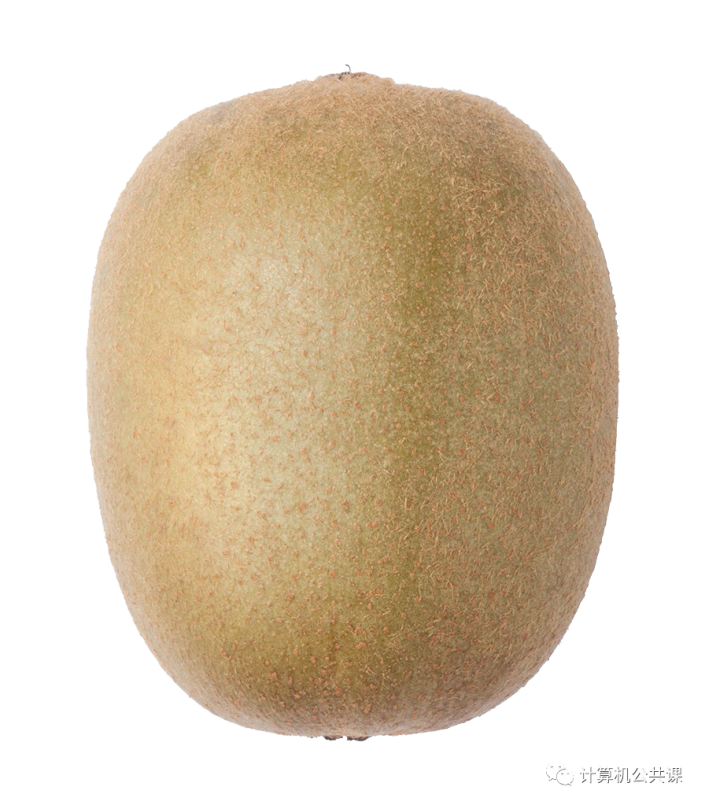


然后利用之前找好的水果内部图片素材来填补切开的水果:首先利用椭圆工具截出水果的中心部分,完成选区后Ctrl加J把中间部分单独提取出来,根据切口数复制出需要的数量,将水果内部和切开部分按顺序排列好。
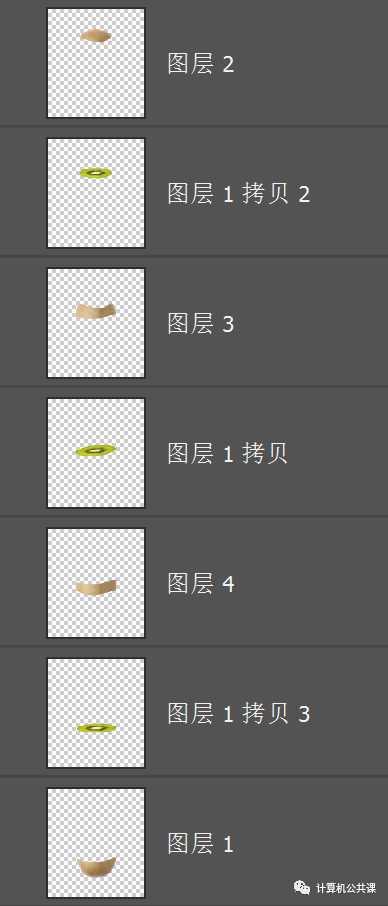
调整水果内部:Ctrl加T自由变换,将水果内部和外部结合起来。

用吸棒吸取水果的颜色填充背景。然后新建图层,选择渐变工具-径向渐变,从图片中心画出一个渐变的圆,混合模式调为线性减淡。最后添加适当其他素材(如:水花),丰富画面。这样,切水果就做好啦!



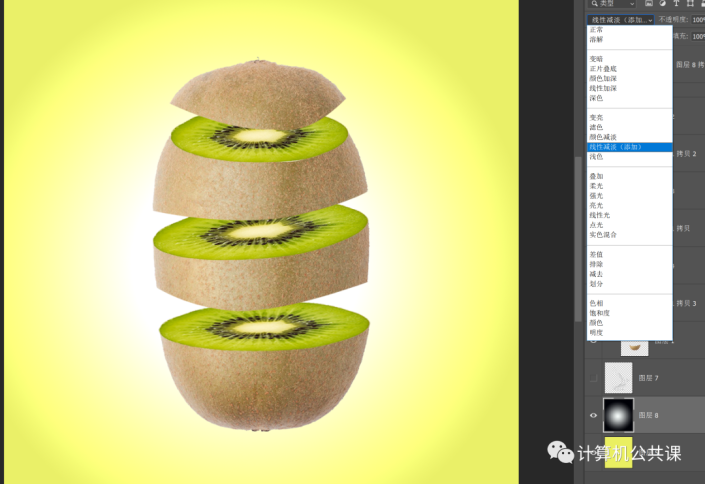
完成:















